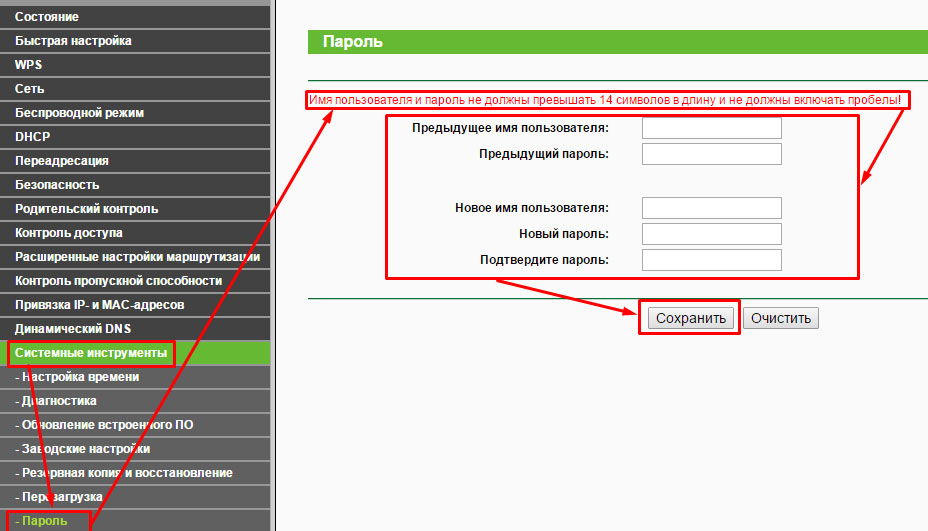A TP-Link TL-WR841ND konfigurálásának módja

- 2388
- 241
- Bodnár András Martin
Előttünk egy jól kiegyensúlyozott, olcsó útválasztó, amely bebizonyította magát a felhasználók körében. A TP-Link TL-WR841ND eszközt a TP-Link vonal egyik leghíresebbnek tekintik. Segít egy Wi-Fi-pont megszervezésében, a 802-es támogatással.11n vagy csatlakozzon bármely szolgáltató hálózatához. Hogyan lehet konfigurálni ezt az útválasztót a hatékony munkához? Próbáljuk ki kitalálni.

Az útválasztót úgy tervezték, hogy bármilyen bonyolult hálózat felépítse
Jellemzők:
- Rrroe támogatás, L2TP;
- 2, 4 GHz;
- A csatornák konfliktusainak hiánya miatt az ukrán SSA felelős;
- Az útválasztó két antennával van felszerelve;
- 300 Mbps/s;
- Az információk átadását a 2*2 MIMO technológia gyorsítja;
- Négy LAN -port.
Az útválasztó jól alkalmazható a kis irodákban és a magánházak hálózati elrendezéséhez. A deklarált jellemzők lehetővé teszik a megbízható jel megszerzését. Ha figyelembe vesszük a hiányosságokat, akkor megjegyezzük, hogy a felhasználók néha panaszkodnak egy ritka lógásért és a vezeték nélküli hálózat problémáiról. A mikroprogram frissítésével megszabadulhat a TP-Link TL-WR841nd ilyen problémáitól.
Kapcsolat
A TP-Link TL-WR841ND router a hálózatba van benne, és vezetékekkel van csatlakoztatva: A huzal használatával az útválasztót a PC-hez csatlakoztatják (azt a LAN csatlakozóba helyezik), és hozzá is csatlakoztatják a szolgáltató kábelét ( Helyezze be a wan fészekbe).

Beállítások
Kezdetben be kell lépnie az eszköz héjába, az út mentén az út mentén 192.168.1.1 ". Ezeknek a paramétereknek a belépése után új ablak jelenik meg, ahol a rendszer kéri, hogy töltse ki a bejelentkezési/átmeneti mezőket. Ha az útválasztó új, írja be az admin/admin. A második út - térjen vissza az eredeti beállításokhoz, néhány másodpercig tartva a korlátozott gombot.
Két beállítás megkülönböztethető - gyors és kézikönyv. A gyors beillesztéssel minden perc alatt mindent megtesznek, de fennáll annak a veszélye, hogy hiányzik egy fontos részlet, tehát egy részletesebb lehetőséget fogunk figyelembe venni.
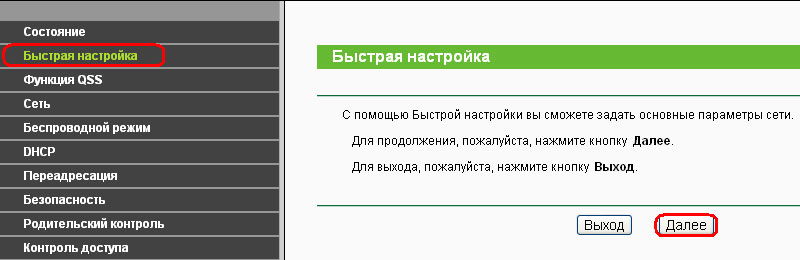
Prrro ConnerAction
Rrroro -ra van szükség a házzal való együttműködéshez.RU és operátor Rostelecom. Lépjen a "WAN" "hálózat" szakaszba, és töltse ki a mezőket így:
- Típus - Prro/rrro Oroszország;
- Válassza ki a másodlagos kapcsolatot;
- Bejelentkezés/Pass - Adjon meg adatokat a szerződésből;
- Jelszó megerősítése - erősítse meg a kulcsszót;
- Csatlakozási mód - Csatlakozzon automatikusan.
Ne változtassa meg a TP-LINK TL-WR841ND többi mezőjét, alkalmazzon egy új útválasztó konfigurációt ("Mentés").
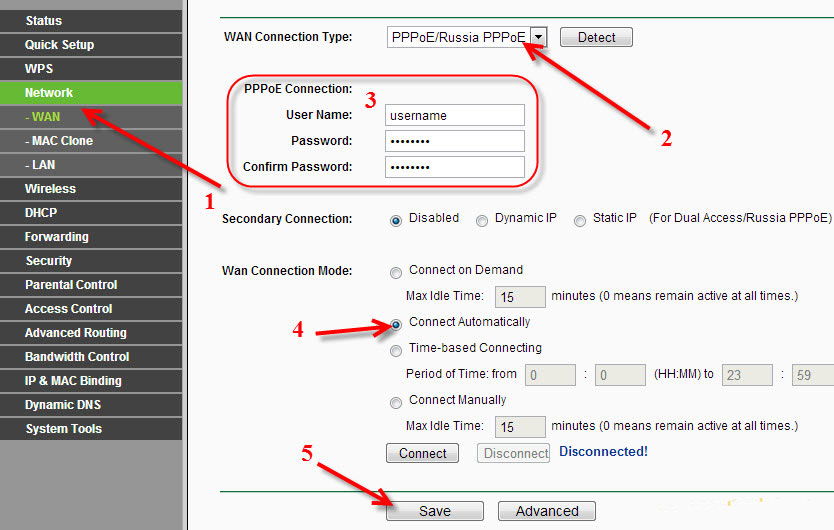
VPN L2TR csatlakozás
A következő beállítások hasznosak lesznek mindenki számára, aki a Beeline -t használja. Tehát WAN -ban próbálja meg beállítani a következő útválasztó paramétereit:
- Név - TP.Internet.Lendület.Ru;
- Bejelentkezés/Pass - Írja be a szerződésben bemutatott információkat;
- WAN típus - L2TP;
- Csatlakozási mód - Helyezze a zászlót a "Csatlakozás automatikusan";
- Válassza ki a "Dinamikus IP" paramétert.
Ezután ellenőrizze az adatokat a helyesség szempontjából, és tartsa fenn a változásokat.
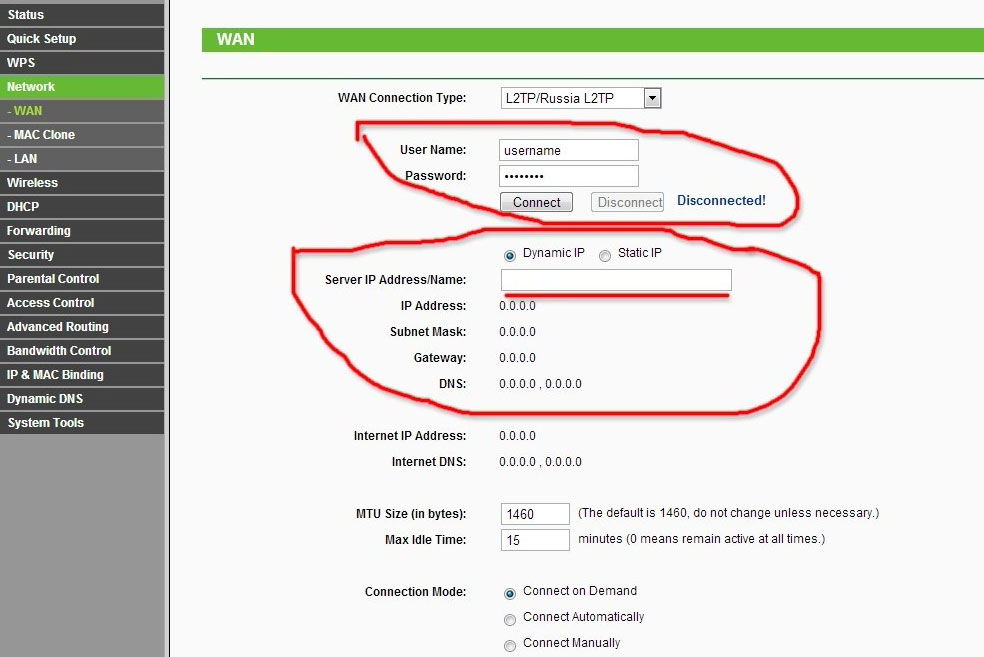
Wi-Fi beállítása
Az útválasztó tulajdonságai lehetővé teszik, hogy Wi-Fi pontként konfigurálhassa azt. Ehhez lépjen a vezeték nélküli beállítások „Vezeték nélküli beállításai” szakaszba. Most állítson elő egy új pont nevét, válassza ki a régiót - Oroszországot, és állítsa be az auto paramétert a "csatorna" mezővel szemben.
A következő szakaszban fontos beállítani a zászlókat az "SSID sugárzás aktiválása" és a "Router Rádió aktiválása". Egy másik szükséges feltétel az, hogy jelezze a Mode Field Parameter 11 BGN keveredését.

A pont jelszavát a "vezeték nélküli biztonsági" tételhez kell beállítani. Itt a mezők így vannak kitöltve:
- A specifikáció típusa - WPA/WPA2 -személyes;
- PSK jelszó - Gyere fel egy megbízható kulcsszóval;
- Titkosítás/verzió - Automatikus.
Jobb, ha valahol rögzít egy jelszót, majd mentsen egy új konfigurációt.
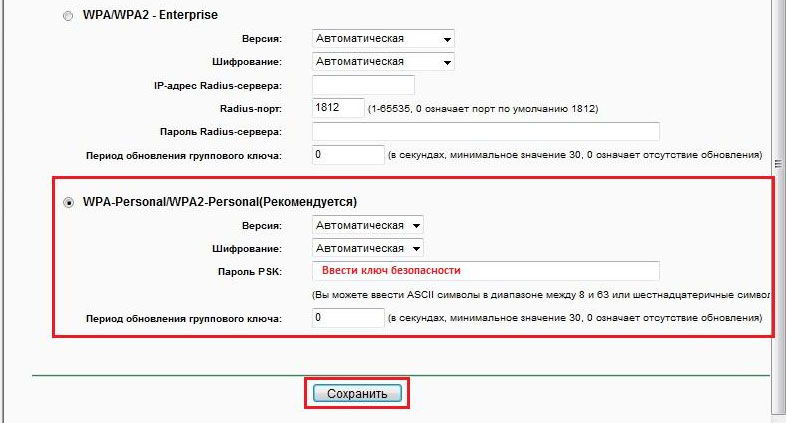
Gyári jelszó megváltoztatása
Ha új eszközt vásárolt, akkor a felület beírásához be kell írnia az admin/admin. A probléma az, hogy a Wi-Fi útválasztóhoz csatlakoztatott felhasználók bármelyike képes lesz ugyanezt megtenni. Ha nem akarja senkinek megnyitni a beállításokat, javasoljuk, hogy módosítsa a szokásos engedélyezési adatokat. Ez a "Rendszeres eszközök" szakaszban történik. Itt meg kell adnia a régi jelszót és a bejelentkezést, amely után fel kell lépnie és új paramétereket írni. A változások alkalmazásával csak az új bejelentkezés/pass beírása után léphet be az interfészbe.